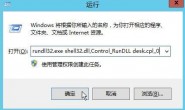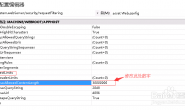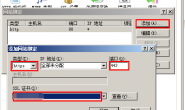云主机网站备份建立与使用说明教程(网盘备份篇)
这里的异地备份篇主要指的是本地备份的数据同步至网盘做到异地备份容灾备份的效果。
本次采用的是FileGee个人文件同步备份系统进行文件数据的同步。
相关文章请先阅读:云主机网站备份建立与使用说明教程(本地备份篇)
FileGee软件下载官网地址:http://cn.filegee.com/download.html
下载FileGee免费个人版即可。
1、新建备份计划,及设置备份方式(这里选择的是完全备份,用户可根据自身备份需求进行选择),如图:
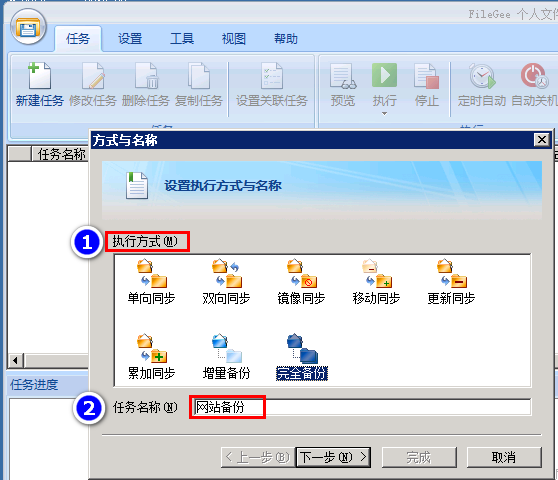
这次将沿用本地备份篇中的网站备份目录“D:\WebBackup”
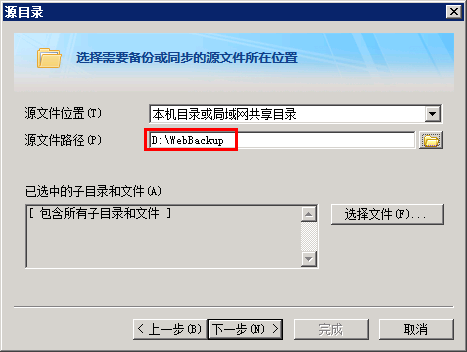
下面是设备远程保存数据到网盘的设置(以百度网盘为例)
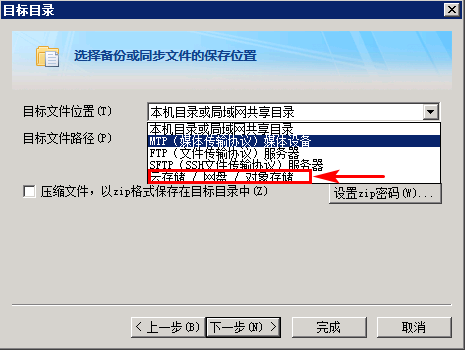
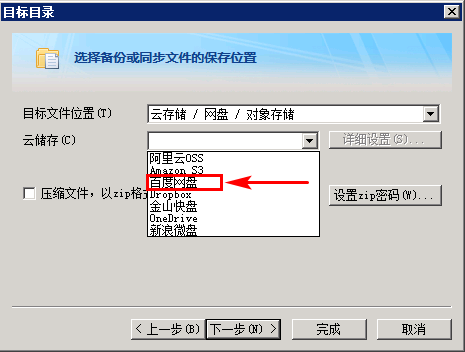
这里需要添加百度网盘为第三方提供的接口的授权码,设置如下:
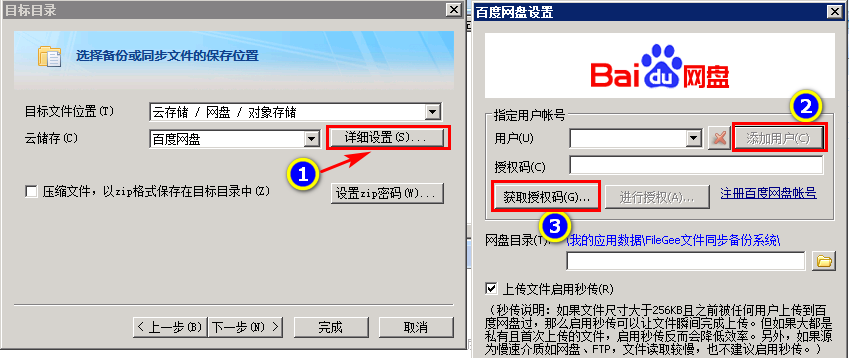
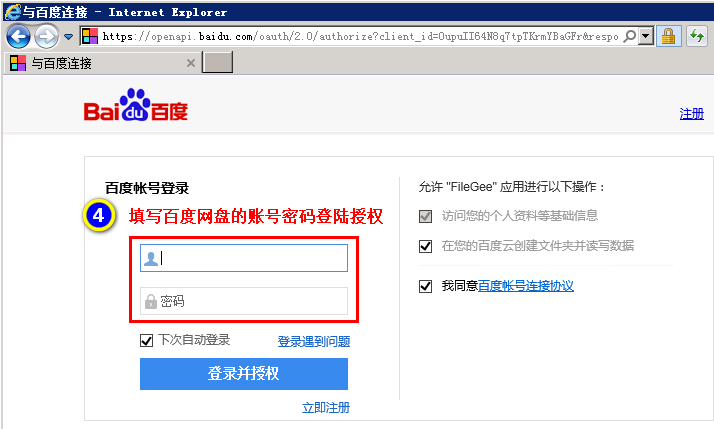
登陆百度网盘成功后,百度网盘会提供一个授权码,将授权码复制粘贴到FileGee的授权框中点击“进行授权”即可。操作如下图所示:
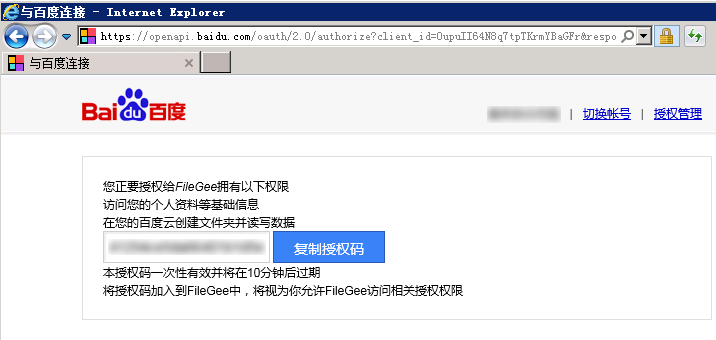
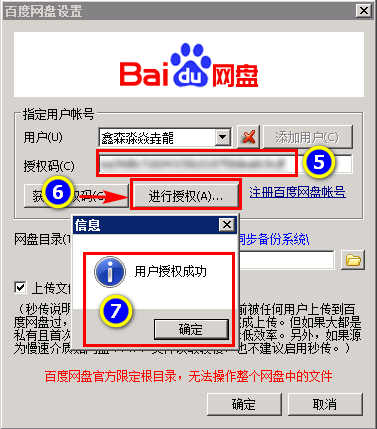
点击确认后,你会看见你刚才使用百度网盘的用户名出现,点击确认,继续设置。
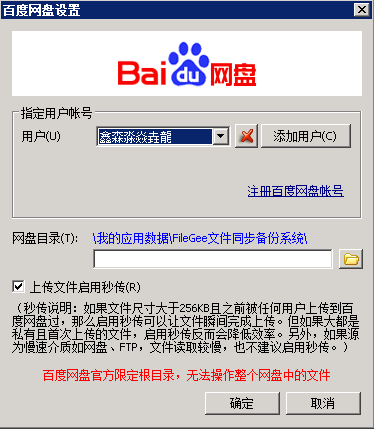
下图为则是设置该任务的计划周期与次数。
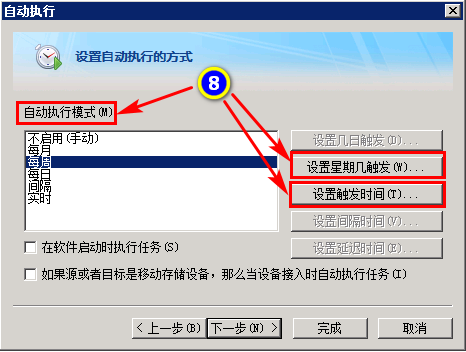
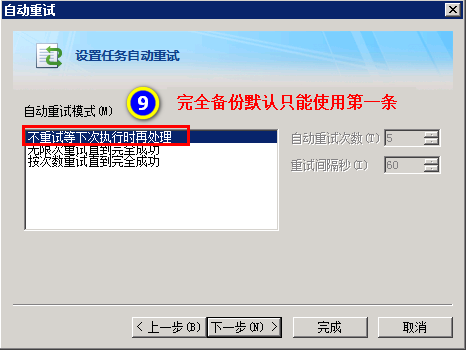
后面的默认下一步即可完成设置。
以下重复上面步骤进行设置,即将数据库备份也设置进来即可,如图:
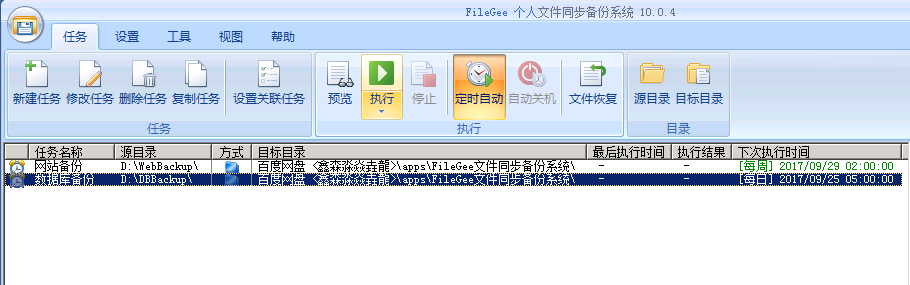
为了测试,选中一个计划单击菜单栏执行按钮,可以看到执行效果如图:
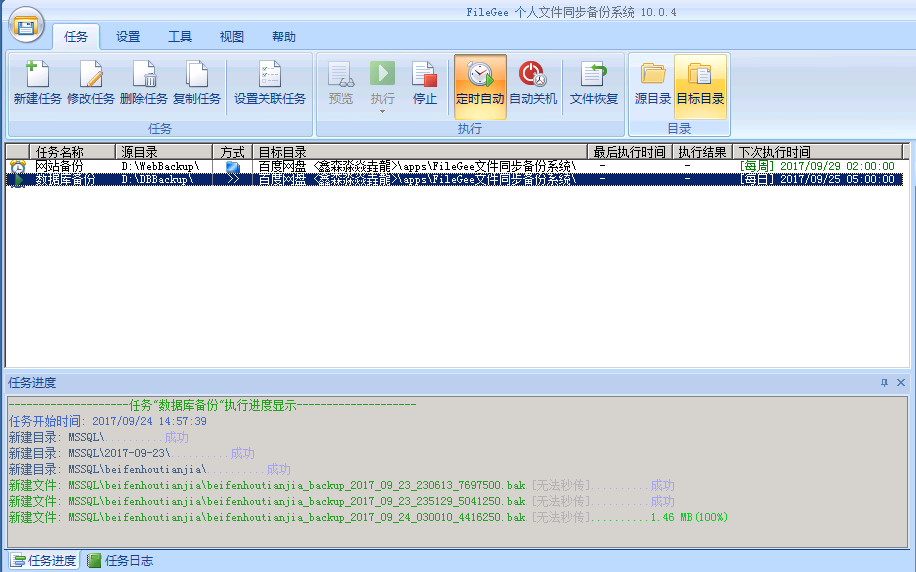
自行完成的结果如图所示:
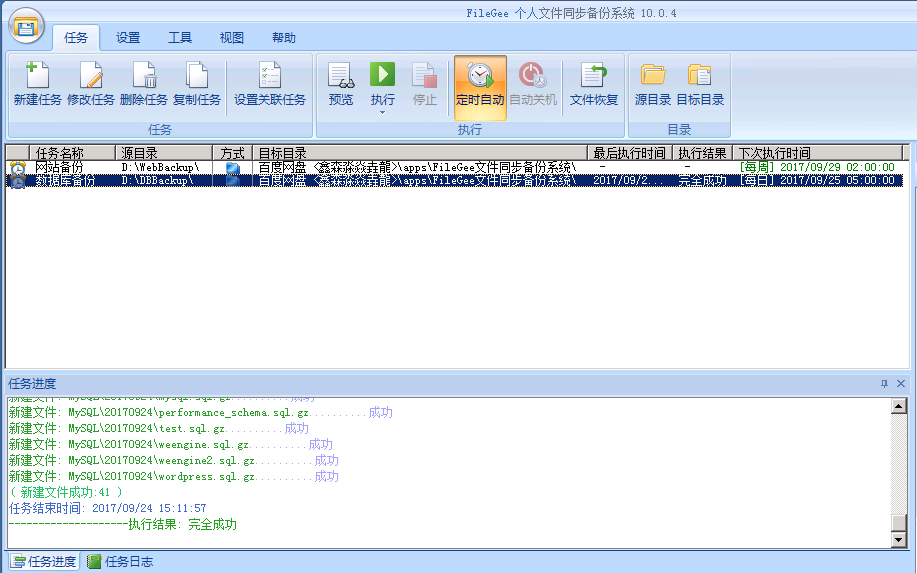
百度网盘上查看文件结果如图:
默认备份路径是在/我的应用数据/FileGee文件同步备份系统 这个文件夹下!
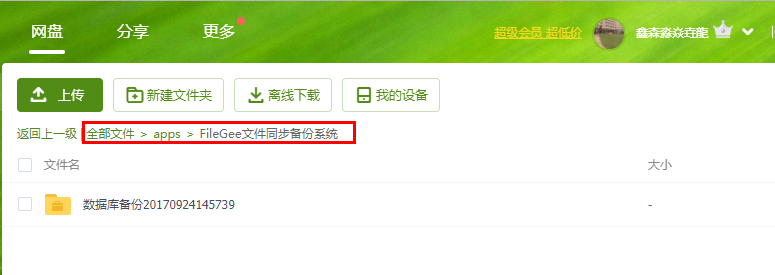
至此,关于异地备份也讲述完毕。
注意事项:FileGee个人文件同步备份系统免费版只能创建8个备份任务,但对于普通网站运营维护者以够用了,如需要其他功能请购买FileGee该软件获得其他版本功能。
功能具体不同之处请详见官网地址:http://cn.filegee.com/download.html 中的 “各个功能版本的区别”。

![密码保护:[转载]Shadowsocks 一键安装脚本(四合一)](https://waterbear.pw/wp-content/themes/Git-alpha/timthumb.php?src=/ueditor/php/upload/image/20180109/1515479260538347.png&h=110&w=185&q=90&zc=1&ct=1)